- يعد حفظ كلمات المرور الخاصة بك على Firefox تلقائيًا طريقة سهلة للتأكد من أنك لست مضطرًا إلى حفظ كلمات المرور لكل موقع ويب.
- قد تمنع الإضافات السيئة أو الفاسدة متصفحك من تحديث كلمات المرور الخاصة بك على Firefox.
- يعد إعادة تشغيل الكمبيوتر البسيط من أفضل الممارسات الموصى بها قبل الانتقال إلى أي من الحلول الواردة في مقالته.
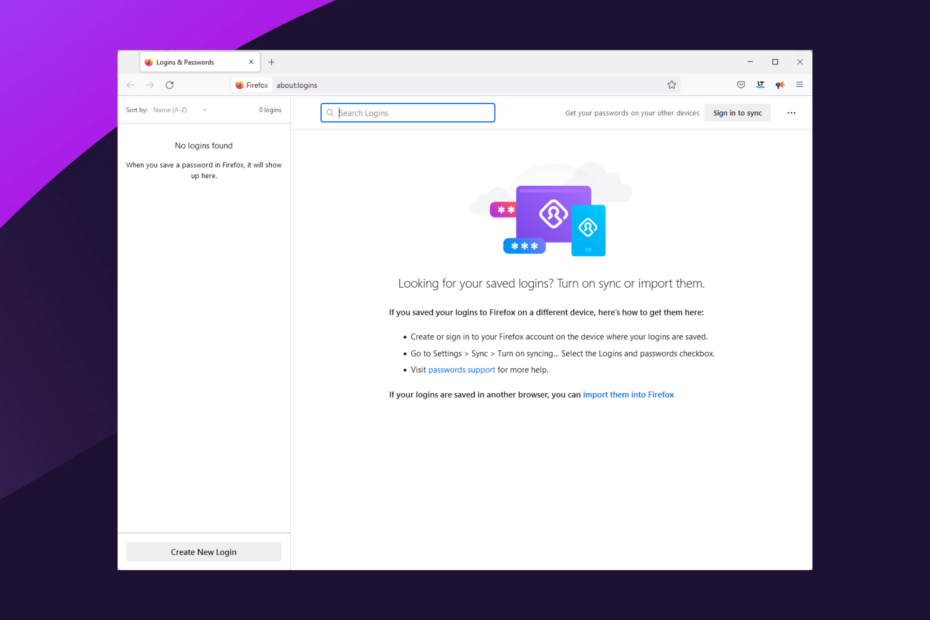
أنت تستحق متصفحًا أفضل! يستخدم 350 مليون شخص Opera يوميًا ، وهي تجربة تنقل كاملة تأتي مع حزم مدمجة متنوعة واستهلاك محسّن للموارد وتصميم رائع.إليك ما يمكن أن يفعله Opera:
- الترحيل السهل: استخدم مساعد Opera لنقل بيانات Firefox الخارجة ، في بضع خطوات فقط
- تحسين استخدام الموارد: يتم استخدام ذاكرة RAM الخاصة بك بكفاءة أكبر من استخدام Firefox
- خصوصية محسّنة: شبكة VPN مجانية وغير محدودة مدمجة
- لا توجد إعلانات: تعمل أداة Ad Blocker المدمجة على تسريع تحميل الصفحات وتحمي من استخراج البيانات
- تنزيل Opera
في المقالة ، نستكشف مشكلة عدم قيام Firefox بتحديث كلمات المرور. لكن أولاً ، يجب أن تعلم أن Firefox كان المتصفح المفضل للعديد من المستخدمين لسنوات. تضمن ميزاته العديدة وجود شيء ما لكل نوع من المستخدمين.
المتصفح عبارة عن مزيج جيد من الأمان الجيد ووظيفة حماية الخصوصية القوية والتحديثات المتكررة وفريق التطوير النشط.
تساعدك ميزات مثل مكافحة بصمات الأصابع في الحفاظ على الخصوصية والتأكد من عدم وقوع بياناتك في الأيدي الخطأ ، وهو ما كان موضع جذب للعديد من المستخدمين.
علاوة على ذلك ، يتميز المتصفح بنظام تسجيل مرور متقدم. من خلال تقديم الوظائف الإضافية الرسمية مثل Firefox Lockwise ، يمكنك مزامنة كلمات المرور المشفرة عبر أجهزة مختلفة.
واجه المستخدمون أيضًا أخطاء غير متوقعة على Windows باستخدام Firefox، ولكن تمامًا مثل معظم مشكلات المتصفح ، يجب أن تكون قادرًا على حلها بسرعة.

أوبرا
اختر حفظ أسماء المستخدمين وكلمات المرور الخاصة بك في مساحة التخزين المحلية في Opera لإدارة البيانات بشكل شامل!
هناك بعض الطرق العملية التي يمكنك استخدامها لحفظ كلمات المرور الخاصة بك بأمان في متصفح Firefox دون فقد أي منها.
لذا اتبع هذه الحلول خطوة بخطوة إذا كنت بحاجة إلى حل مشكلة تحديث كلمة المرور هذه.
كيف تحفظ كلمات المرور في Firefox تلقائيًا دون أن تطلب ذلك؟
- انقر فوق الخطوط الأفقية الثلاثة في الزاوية العلوية اليمنى من متصفحك.

- حدد ملف كلمة المرور الخيار ، أو ببساطة اكتب الرمز أدناه في شريط العناوين:
حول: تسجيلات الدخول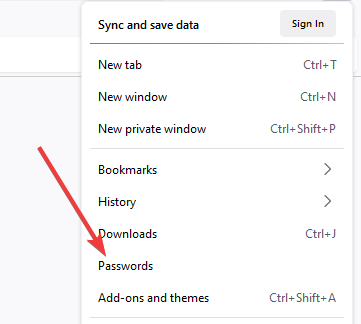
- انقر فوق قائمة تسجيل الدخول ، النقاط الثلاث في الزاوية اليمنى العليا ، ثم حدد خيارات. سيؤدي هذا إلى فتح ملف تسجيلات الدخول وكلمة المرور والخيارات.
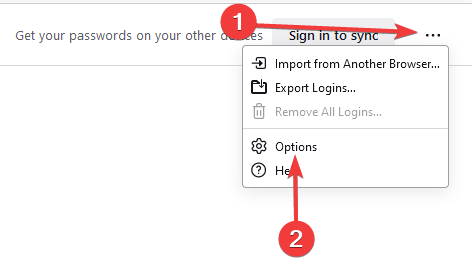
- حدد المربع بجوار ملف اطلب حفظ معلومات تسجيل الدخول وكلمات المرور لمواقع الويب اختيار. أيضًا ، حدد خيار الملء التلقائي لتسجيلات الدخول وكلمات المرور.
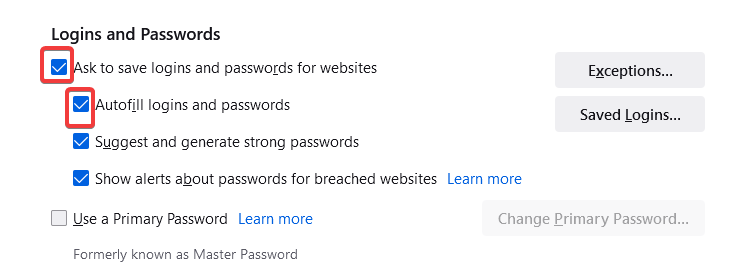
بمجرد اكتمال ذلك ، ستتلقى دائمًا مطالبة بكلمة المرور بعد استخدام كلمة مرور جديدة.
تجدر الإشارة إلى أن طول حقل كلمة المرور على مواقع ويب معينة محدود. إذا قمت بتعبئة بيانات طويلة جدًا أو لصقها تلقائيًا ، فقد تقوم بتشغيل مطالبة توجهك لتقليل النص. في مثل هذه الحالات ، سوف تحتاج إلى استخدام كلمات مرور أقصر.
نصيحة الخبراء: يصعب معالجة بعض مشكلات الكمبيوتر ، خاصةً عندما يتعلق الأمر بالمستودعات التالفة أو ملفات Windows المفقودة. إذا كنت تواجه مشكلات في إصلاح خطأ ما ، فقد يكون نظامك معطلاً جزئيًا. نوصي بتثبيت Restoro ، وهي أداة ستقوم بفحص جهازك وتحديد الخطأ.
انقر هنا للتنزيل وبدء الإصلاح.
يعد تكوين هذا الإعداد طريقة رائعة للحماية من مشكلات المزامنة بما في ذلك Firefox iOS الذي لا يقوم بمزامنة كلمات المرور. إذا فقد تحديث Firefox كلمات مرور ، فسيكون هذا أيضًا إجراءً وقائيًا.
كيف يمكنني إجبار Firefox على تحديث كلمة المرور؟
1. إزالة الموقع من القائمة الخاصة بك لم يتم حفظها
- قم بتشغيل متصفح Firefox.
- انقر فوق الخطوط الأفقية الثلاثة في الزاوية العلوية اليمنى من متصفحك.

- حدد ملف إعدادات اختيار.

- على الشريط الجانبي ، حدد الخصوصية و أمن.

- على اليمين ، قم بالتمرير إلى تسجيلات الدخول وكلمات المرور ، ثم حدد استثناءات.
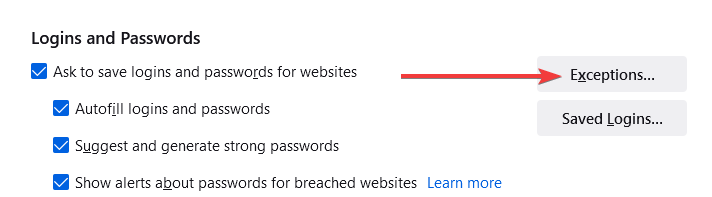
- انقر فوق الموقع من موقع الكتروني ، ثم انقر فوق إزالة الموقع اختيار.

- أخيرًا ، انقر فوق حفظ التغييرات زر.
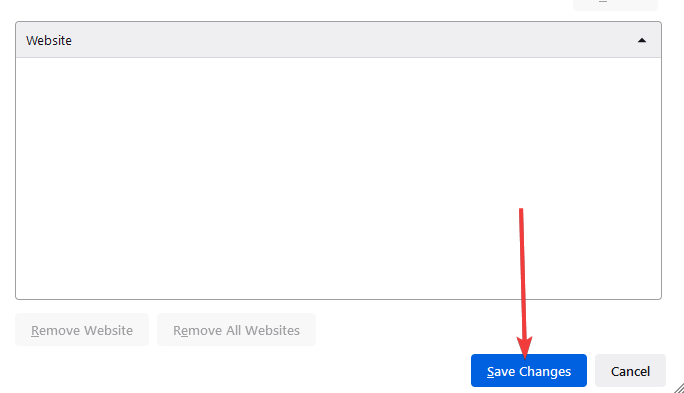
يجب عليك أولاً تحديد ما إذا كانت المشكلة مقصورة على عدد قليل من مواقع الويب أم كل موقع تزوره. إذا كان الأمر كذلك ، فمن المحتمل أنك اخترت عدم تذكر كلمات المرور الخاصة بهذه المواقع.
لذلك ، لن يطالبك المستعرض الخاص بك بتخزين معلومات تسجيل الدخول مرة أخرى حتى يتم إزالتها من قائمة استثناءات كلمة المرور الخاصة بك.
- 7 طرق لإصلاح مزامنة Firefox عندما لا تعمل
- 3 طرق بسيطة لإصلاح رمز خطأ Firefox SEC_ERROR_UNKNOWN_ISSUER
- 3 طرق لإصلاح عدم وجود مصدر متوافق تم العثور على خطأ في Firefox
2. قم بإزالة بيانات التصفح
- قم بتشغيل متصفح Firefox.
- انقر فوق الخطوط الأفقية الثلاثة في الزاوية العلوية اليمنى من متصفحك.

- حدد ملف إعدادات اختيار.

- على الشريط الجانبي ، حدد الخصوصية و أمن.

- على اليمين ، قم بالتمرير لأسفل حتى تصل إلى ملف ملفات تعريف الارتباط وبيانات الموقع القائمة ، ثم حدد الخيار امسح البيانات.
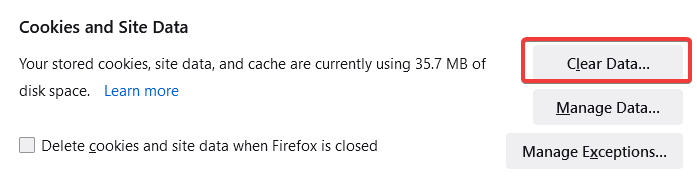
- أخيرًا ، حدد خانة الاختيار لـ ملفات تعريف الارتباط وبيانات الموقع فضلا عن ذلك محتوى الويب المخزن مؤقتًا، ثم اضغط صافي.
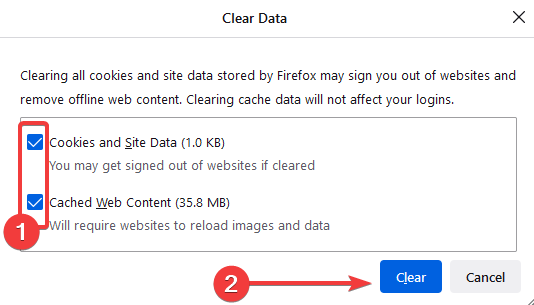
بينما يعد Firefox خيارًا رائعًا للمتصفح ، فإننا نوصي غالبًا بامتداد متصفح Opera. إنه يوفر نطاق تخصيص ممتازًا ويضمن للمستخدمين إمكانية تحديد ميزات الأمان التي تناسبهم بشكل أفضل.
علاوة على ذلك ، فهو مبني على Chromium ويوفر للمستخدمين مكتبة واسعة من المكونات الإضافية ، يستخدم الكثير منها لتعزيز خصوصية المستخدم وأمانه. يعد مسح بيانات المتصفح أيضًا حلاً مفيدًا للحالات التي لا يقوم فيها Firefox على Android بمزامنة كلمات المرور.
3. تعطيل أحدث الإضافات المضافة
- قم بتشغيل متصفح Firefox.
- انقر فوق الخطوط الأفقية الثلاثة في الزاوية العلوية اليمنى من متصفحك.

- يختار الإضافات والموضوعات.
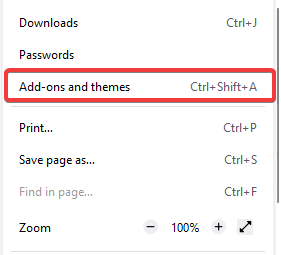
- أخيرًا ، ضمن قائمة الوظائف الإضافية الممكّنة ، قم بإيقاف تشغيل المفتاح لتعطيل أي امتداد مضاف مؤخرًا.
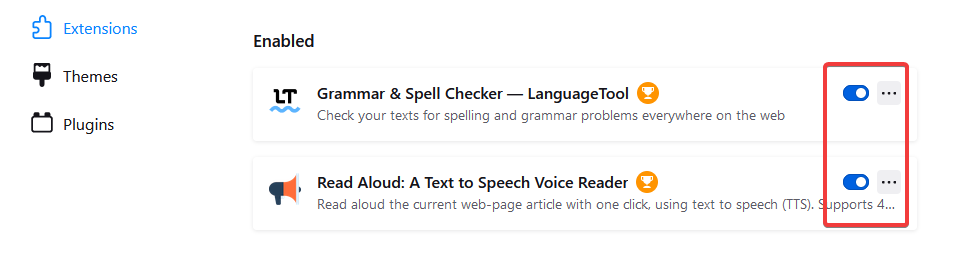
تذكر أنه يجب عليك اعتماد هذا الحل فقط إذا بدأت المشاكل بعد تثبيت ملحقات جديدة. ومع ذلك ، قد يكون حلًا مفيدًا في حالة تلف بعض الملحقات.
ها أنت ذا ؛ أفضل الحلول إذا كان Firefox لا يقوم بتحديث كلمات المرور. أفضل جزء هو أنه بالنسبة لمعظم هؤلاء ، لا تحتاج إلى حساب Firefox.
لقد صنعنا هذه الحلول بدون ترتيب معين ولكننا نوصي ، كأفضل ممارسة ، بإعادة تشغيل المتصفح وإعادة تشغيل جهاز الكمبيوتر أيضًا قبل تجربة أي إصلاحات أخرى.
تمنح إعادة التشغيل جهاز الكمبيوتر الخاص بك وقتًا لإعادة تعيين وإصلاح بعض المشكلات من تلقاء نفسه ، كما أنها طريقة رائعة للتأكد من إجبار البرامج العنيدة على إيقاف التشغيل.
هذا ومشكلات أخرى في المتصفح مثل الأخطاء الناتجة عن لا توجد مصادر متوافقة يمكن إصلاحه في بضع خطوات على متصفح Firefox.
 هل ما زلت تواجه مشكلات؟قم بإصلاحها باستخدام هذه الأداة:
هل ما زلت تواجه مشكلات؟قم بإصلاحها باستخدام هذه الأداة:
- قم بتنزيل أداة إصلاح الكمبيوتر تصنيف عظيم على TrustPilot.com (يبدأ التنزيل في هذه الصفحة).
- انقر ابدأ المسح للعثور على مشكلات Windows التي قد تتسبب في حدوث مشكلات بجهاز الكمبيوتر.
- انقر إصلاح الكل لإصلاح المشكلات المتعلقة بالتقنيات الحاصلة على براءة اختراع (خصم حصري لقرائنا).
تم تنزيل Restoro بواسطة 0 القراء هذا الشهر.


